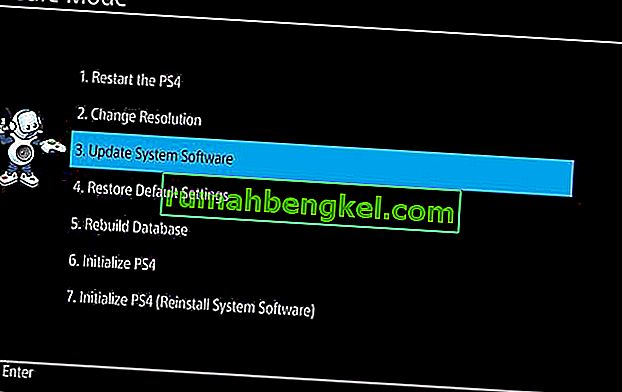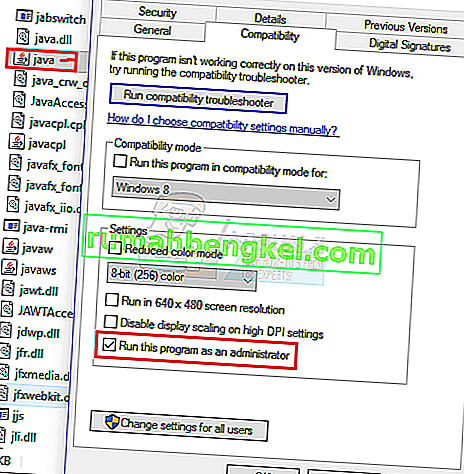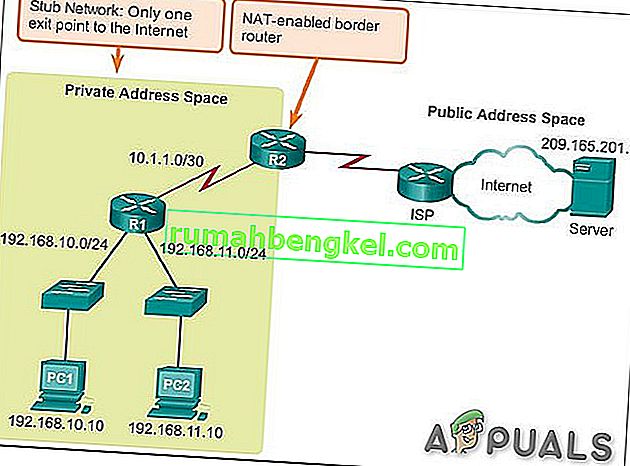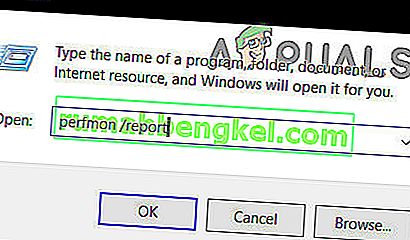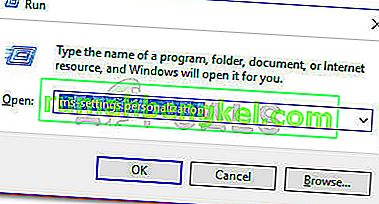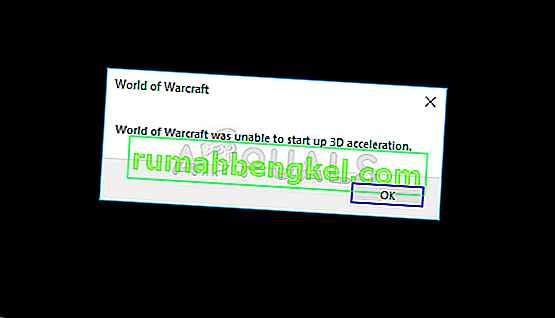تعد مشكلات قراءة وإخراج قرص PlayStation 4 إحدى المشكلات الشائعة التي يواجهها المستخدمون غالبًا. السمة الرئيسية لهذه المشكلة هي عندما يخرج PS4 قرصًا بنفسه أثناء اللعب أو عند إدخال قرص Blu-ray. فيما يلي بعض الأعراض الإضافية التي قد تظهر بواسطة PS4 فيما يتعلق بمشكلة قراءة القرص وإخراجه.
- يقوم النظام بإخراج قرص اللعبة أو Blu-ray بشكل غير متوقع ويرفض قبول أي أقراص أخرى
- عند تشغيل لعبة ، تظهر "لا يوجد قرص مدرج" أو قرص "غير معروف"
- تعرض وحدة التحكم شاشة فارغة عند إدخال قرص في محرك الأقراص.
- لا يمكن لجهاز PlayStation 4 إخراج قرص مدرج.
في هذا الدليل ، توجد بعض الحلول ، بدءًا من إصلاحات البرامج إلى إصلاحات الأجهزة ، لمساعدتك في إصلاح مشكلات محرك الأقراص. يجب عليك العثور على المشكلة التي قد تكون خاصة بك ثم تطبيق الطريقة وفقًا لذلك.
الطريقة الأولى: تحديث النظام
- احصل على محرك أقراص USB محمول بمساحة خالية لا تقل عن 400 ميجابايت. قم بتهيئة محرك الأقراص المحمول ثم قم بإنشاء مجلد باسم PS4 بمجلد فرعي باسم UPDATE .
- قم بتنزيل آخر تحديث لـ PS4 من هنا وانسخه إلى مجلد UPDATE على محرك الأقراص المحمول.
- قم بإغلاق وحدة التحكم بالكامل عن طريق الضغط على زر الطاقة لمدة 7 ثوانٍ على الأقل ، ثم قم بفتح محرك أقراص USB في أحد منافذ USB الخاصة بـ PS4.
- استمر في الضغط على زر الطاقة لمدة 7 ثوانٍ على الأقل للتمهيد في الوضع الآمن.
- قم بتوصيل وحدة التحكم DualShock 4 ثم اضغط على زر PS للمتابعة
- في الوضع الآمن ، حدد الخيار الثالث ، وهو "تحديث برنامج النظام"
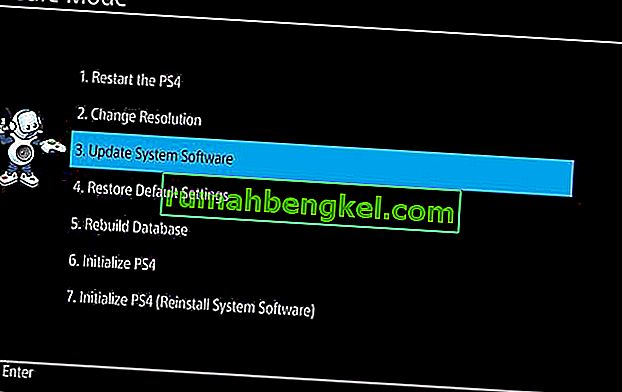
- اختر " تحديث من جهاز تخزين USB" ثم اتبع التعليمات من هناك.

يمكنك أيضًا اختيار تنزيل التحديث مباشرةً من الإنترنت عن طريق تحديد الخيار الثالث.
الطريقة 2: إخراج القرص يدويًا
- قم بإيقاف تشغيل النظام بالضغط على زر الطاقة لمدة 7 ثوانٍ على الأقل.
- قم بإزالة كبل الطاقة وأي كبلات أخرى متصلة بوحدة PS4.
- اقلب النظام وأدره بحيث يكون شعار PS مواجهًا لك بعيدًا.
- قم بإزالة الغطاء اللاصق من فتحة الإخراج اليدوي أعلى شعار PS مباشرةً.

- أدخل مفكًا طويلًا من Philips في فتحة الإخراج اليدوي وأدره عكس اتجاه عقارب الساعة عدة لفات لتحرير القرص. هناك طبقة بلاستيكية ستحتاج إلى دفعها لإزالة الشاشة.

- أدخل الكابلات مرة أخرى في النظام وقم بتشغيله للتأكد من أن كل شيء يعمل بشكل صحيح.
نصيحة للمحترفين: إذا كنت تستخدم إصدارًا آخر من PlayStation 4 ، فتفضل بزيارة هنا للحصول على إرشادات محددة لجهازك.
الطريقة الثالثة: فحص القرص
القرص الخاطئ يعني بالتأكيد أن النظام لا يمكنه التعرف عليه. تأكد من العناية المناسبة بالأقراص لمنع إتلافها. هنا بعض النصائح.
- قم بتنظيف القرص بقطعة قماش من الألياف الدقيقة لضمان عدم وجود أي بقع أو خدوش لبصمات الأصابع.
- إذا كان القرص الخاص بك هو BattleField 4 ، أو من المعروف أن الألعاب الأخرى تسبب هذه المشكلة ، فجرّب لعبة أخرى.
- توقف عن استخدام القرص الذي تظهر عليه علامات تلف مادي واضحة.
الطريقة الرابعة: إعادة تشغيل النظام
هذا حل كلاسيكي لأي جهاز به مشاكل. من المحتمل أن تؤدي إعادة تشغيل نظام PS4 إلى حل مشكلة قراءة / إخراج القرص.
- اضغط على زر الطاقة حتى تسمع صوتين يشيران إلى إيقاف التشغيل تمامًا.
- انزع كابل الطاقة لبضع ثوان وأعد توصيله.
- قم بتشغيل زر الطاقة وحاول استخدام قرص على النظام.
إذا كنت لا تزال تواجه مشكلات بعد تطبيق أي من هذه الطرق الثلاث ، فيمكنك محاولة إعادة ضبط جهازك أو زيارة مركز خدمة سوني أو الاتصال ببائع التجزئة للحصول على المساعدة.